Mikä on Spotify Connect ja miten se toimii?
The Spotifyn suoratoistopalvelu tarjoaa pääsyn paljon hienoon musiikkiin. Et kuitenkaan ehkä halua kuunnella samalla laitteella, kun kuljet päivääsi. Kun palaat töistä kotiin tai lopetat työasioitasi, saatat haluta kuunnella suosikkikappaleitasi tietokoneellasi, kodin äänentoistojärjestelmässä tai televisiossa.
Spotify Connectin avulla yksi laite voi toimia musiikin kaukosäätimenä missä tahansa muussa yhteensopivassa laitteessasi.
Kuinka Spotify Connect toimii
Spotify synkronoidaan Spotify-pilvipalvelimeen. Kun sinä kuunnella suoratoistomusiikkia, se lähetetään pilvestä, ellet käytä Spotifyn offline-tila.
Spotify Connect -ominaisuuden avulla voit ohjata musiikkiasi useilla yhteensopivilla kuuntelulaitteilla sama Wi-Fi-verkko, mukaan lukien kaiuttimet, älytelevisiot, Amazon Echo, Google Home, Chromecast, tietokoneet ja monet muut.

Mitä tarvitset Spotify Connectin käyttöön
Ennen kuin voit siirtää Spotify-musiikkia laitteesta toiseen, tarvitset seuraavat:
- A Spotify tili.
- Yhdistä Spotify-yhteensopivat laitteesi samaan Wi-Fi-verkko.
- Ajantasainen Spotify-sovellus tai nykyinen ohjelmisto kaikilla yhteensopivilla laitteilla.
Kuinka käyttää Spotify Connectia älypuhelimien ja tablettien kanssa
Näin voit valita toisen laitteen musiikin toistamiseen älypuhelimella tai tabletilla:
Avata Spotify iOS- tai Android-älypuhelimellasi tai tablet-laitteellasi ja toista kappale.
Napauta Laitteet saatavilla näytön alareunassa.
Napauta laitetta, jolla haluat kuunnella musiikkiasi.
-
Älypuhelimesi palaa toistonäyttöön ja näyttää uuden laitteen nimen näytön alareunassa, ja musiikkisi alkaa toistaa valitulla laitteella.
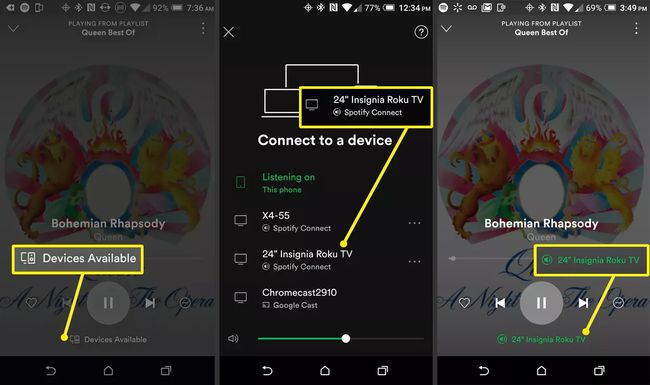
Kuinka käyttää Spotify Connectia tietokoneiden ja kannettavien kanssa
Näin voit käyttää tietokonettasi tai kannettavaa tietokonettasi valitaksesi musiikkia toistavan laitteen:
Avata Spotify tietokoneellasi tai kannettavalla tietokoneellasi ja toistaa musiikkia.
-
Valitse Yhdistä laitteeseen Spotify-näytön oikeassa alakulmassa.
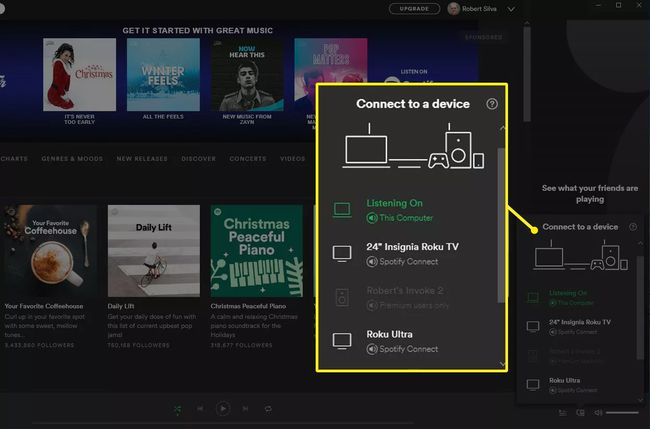
Valitse laite, jolla haluat toistaa musiikkia.
-
Näytön alareunassa näkyy vihreä palkki, jossa lukee "Kuuntelee [laitteen nimi]".
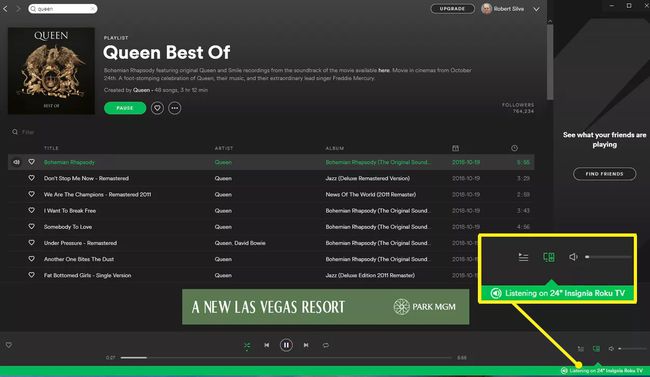
Kuinka käyttää Spotify Connectia Spotify Web Playerin kanssa
Voit valita musiikkia toistavan laitteen verkkoselaimella seuraavasti:
Avaa Spotify yhteensopivassa verkkoselaimessa (kuten Chrome, Firefox, Edge tai Opera) ja toistaa musiikkia.
-
Valitse Yhdistä laitteeseen Spotify-näytön oikeassa alakulmassa.

Valitse laite luettelosta.
-
Näytön alareunassa näkyy vihreä palkki, jossa lukee "Kuuntelet [laitteen nimi]".

Jos kuuntelet Spotifyta älypuhelimella ja haluat siirtää musiikkia tietokoneellesi, tietokoneen on oltava päällä Spotify-sovelluksen ollessa auki.
Spotify Connectin avulla voit siirtää paikallista tai Spotify-musiikkia tietokoneeltasi tai kannettavalta tietokoneeltasi älypuhelimeesi, jos sinulla on Premium-tili. Älypuhelin on listattu yhdeksi käytettävissä olevista laitteistasi.
Spotify Connect with Free vs. Premium-tilit
Aluksi Spotify Connect toimi vain Premium-tilaussuunnitelma. Nyt se kuitenkin toimii ilmaisen suunnitelman kanssa. Kaikki Spotify Connect -yhteensopivat laitteet eivät toimi ilmainen palveluvaihtoehto.
Laitteet, joiden kanssa Spotify Connect toimii
Jotkut näistä laitteista ovat yhteensopivia Free- ja Premium-tilien kanssa (kuten Google-laitteet), kun taas toiset toimivat vain Premium-tilien kanssa (esim. Alexa-laitteet).
- Langattomat kaiuttimet: Sonos, B&W, Bose ja Marshall
- Älykkäät kaiuttimet: Google Home, Amazon Echo, Harman Kardon Invoke ja Sonos One
- Kotiteatterivastaanottimet ja HiFi-komponentit: Anthemin, Denonin, Marantzin, Onkyon ja Sonyn mallit
- Älytelevisiot: Valitse mallit LG: ltä, Samsungilta ja Sonylta
- Video- ja musiikkisuoratoistolaitteet: Amazon Fire TV, Chromecast ja Roku
- Pelikonsolit: Nvidia Shield, Xbox One ja Sony PlayStation 4
- Puettavat laitteet: Samsung ja Google
- Autot: Valitse BMW-, Ford-, Jaguar- ja Land Rover -malleja
Bottom Line
Spotify Connect tekee musiikin kuuntelusta kätevää. Kun siirryt paikasta toiseen samassa verkossa (kuten kotona tai toimistossa), voit siirtää musiikkia laitteesta toiseen menettämättä rytmiä.
Tässä on joitain Spotify Connectin lisäetuja:
- Soita ja vastaanota puheluita pysäyttämättä musiikkia.
- Kun olet valinnut laitteen, voit sammuttaa älypuhelimen, PC: n tai kannettavan tietokoneen ja musiikki toistetaan määritetyssä laitteessa.
- Vaikka Spotify Connect sallii vain suoratoistomusiikin toiston siirtämisen yhteen laitteeseen kerrallaan, voit käyttää sitä usean huoneen äänijärjestelmän, kuten Sonosin, kanssa. Kun lähetät musiikkia Spotifysta Sonos-kaiuttimeen, voit toistaa Spotify-syötteen muissa Sonos-kaiuttimissa, joita sinulla saattaa olla samaan aikaan. Spotify Premium -tilaus vaaditaan.
- Jos sinulla on Premium-tili ja kuuntelet offline-tilassa, voit käyttää Spotifya musiikin toistamiseen useammalla kuin yhdellä laitteella kerrallaan.
- Vaikka voit käyttää Spotify Bluetoothilla Spotify Connectin sijaan laatu ei ole yhtä hyvä.
- iPhonen tai iPadin omistajat voivat käytä Spotifya Airplayn kanssa.
Bluetoothin ja Airplayn ansiosta puhelimesi on pysyttävä päällä, kun toistat musiikkia Spotifysta. Musiikki suoratoistaa puhelimesta valittuun laitteeseen eikä pilvestä valittuun laitteeseen.
FAQ
-
Voinko poistaa Spotify Connectin käytöstä?
Ei. Jos haluat kuunnella Spotifyta ilman Connectia, lataa musiikki, jota haluat kuunnella, ja vaihda Offline-tilaan sovelluksen asetuksista.
-
Mikä on Spotify Connectin laatu?
Ilmaisessa Spotifyssa äänenlaatu on 160 kbps. Premium-tilien enimmäisnopeus on 320 kbps.
-
Miksi laitteeni ei saa yhteyttä Spotifyyn?
Varmista, että Spotify-sovelluksella varustettu laite on yhdistetty samaan Wi-Fi-verkkoon kuin laite, jota yrität määrittää. Spotify-tiliisi yhdistäminen saattaa edellyttää muita laitekohtaisia asennusvaiheita. Jos Spotify ei toimi Sinulla voi silti olla Internet- tai Bluetooth-yhteysongelmia tai Spotifyn päässä saattaa olla katkos.
-
Voinko yhdistää Spotifyn Discordiin?
Joo. Vastaanottaja yhdistä Spotify Discordiin, siirry Discord-verkkosivustolla osoitteeseen asetukset > Liitännätja valitse sitten Spotify kuvake (vihreä ympyrä, jossa on kolme mustaa viivaa). Voit sitten kuunnella muiden ihmisten soittolistoja ja jakaa musiikkiasi ystäviesi kanssa Discordissa.
